在使用win10电脑期间,有时我们会遇到需要重新安装win10系统来解决问题的情况,但重新安装系统后,可能发现原有的部分数据和设置已经被清除,甚至自己对新系统不太适应,这时就需要恢复到原来的系统状态。那么win10电脑重装系统之后如何恢复原系统呢?下面为大家介绍几种恢复原系统的办法。
操作步骤:
方法一:利用系统内置的恢复功能
这种方式能够帮助用户将win10电脑的系统恢复至出厂默认设置,操作相对简便,适用于电脑还能正常启动时使用。具体步骤如下:
1、按下快捷键【Win+i】打开设置窗口,选择“更新与安全”选项。
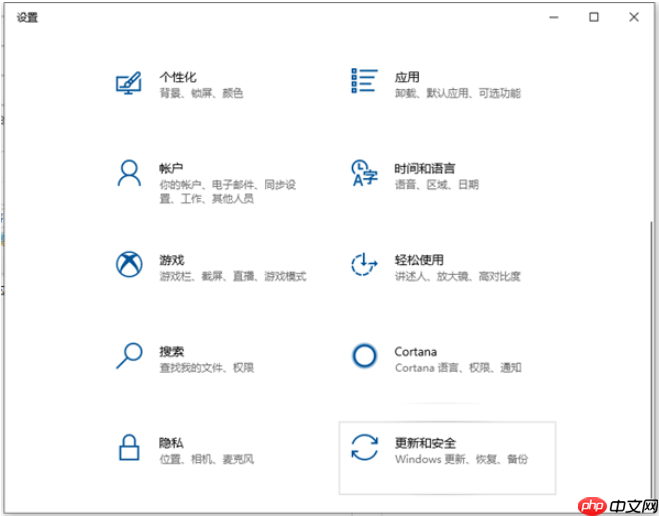
2、在左侧菜单中选择“恢复”,接着点击右侧的“重置此电脑”按钮,随后点击“开始”按钮,按照屏幕上的指示完成恢复过程。
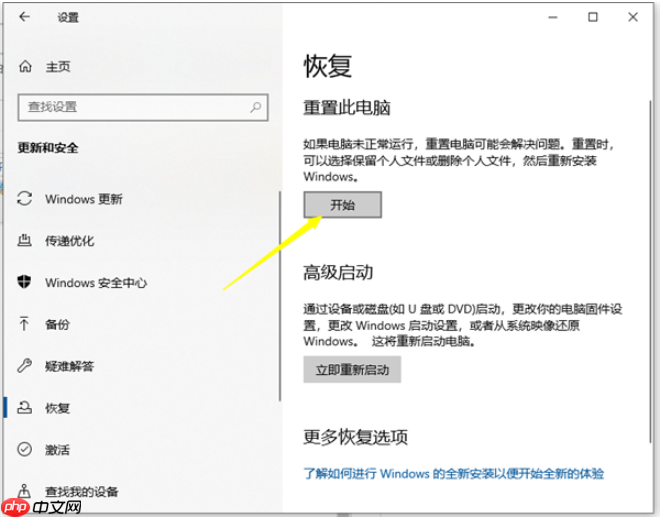
方法二:借助系统备份进行还原(此方法要求用户在重装前已创建系统备份)
如果在重装系统之前已经利用Windows自带的备份工具保存了系统的还原点,那么在系统重装完成后,可以通过这些备份来恢复原来的系统。若未提前做好备份,则无法采用这种方法。具体操作如下:
1、右键点击“此电脑”,选择属性,在出现的系统信息窗口中,点击“系统保护”。
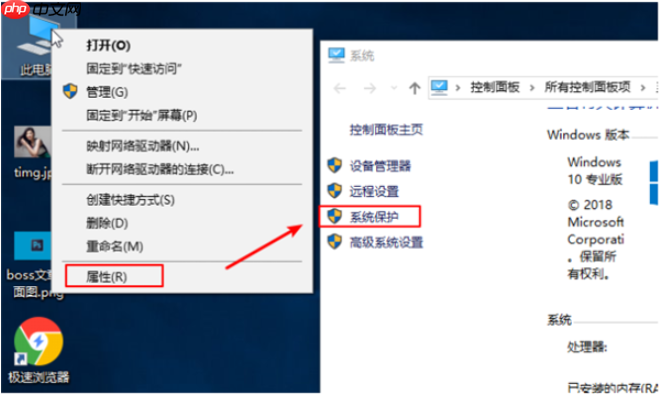
2、在系统属性对话框内,直接点击“系统还原”,根据提示进行操作。如果当前没有可用的还原点,需先点击“配置”,然后勾选“启用系统保护”,最后点击“确定”以开启备份功能。
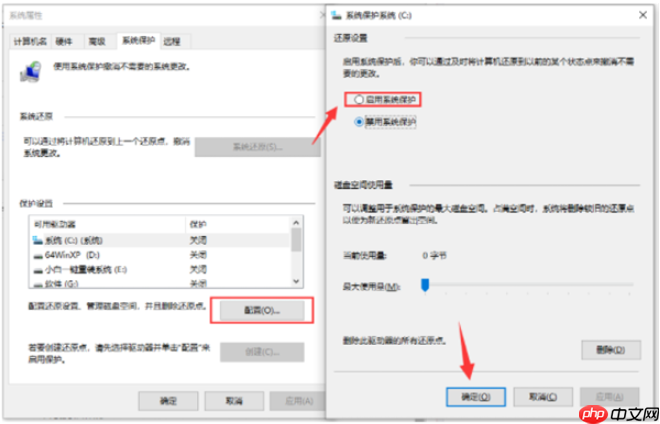
3、从已有的系统还原点中挑选合适的选项,然后点击“还原”按钮即可完成操作。
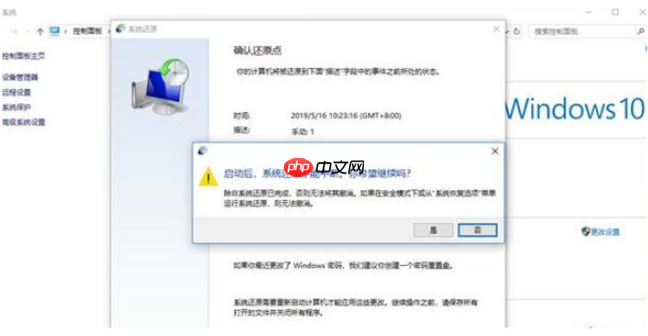

Windows激活工具是正版认证的激活工具,永久激活,一键解决windows许可证即将过期。可激活win7系统、win8.1系统、win10系统、win11系统。下载后先看完视频激活教程,再进行操作,100%激活成功。




Copyright 2014-2025 https://www.php.cn/ All Rights Reserved | php.cn | 湘ICP备2023035733号